Primenu, kad šis įrašas yra mūsų naudingo vadovo tęsinys. Jei praleidote kurį nors straipsnį, juos visus rasite spustelėję Naudingas vadovas. Taip pat, jei turite klausimų, galite palikti savo komentarus arba parašyti ngarcia_p@ymail.com ir jie bus paskelbti «Actualidad iPhone Atsakyti"
Šiandien pereisime prie pirmojo „iPhone“ nustatymo.
Norėdami pradėti, turime sukonfigūruoti savo „iPhone“. Norėdami tai padaryti, kadangi iš principo, paliekant langelį, jis bus su vaizdu, kuriame rodomas „iTunes“ simbolis, ir „Dock“ laidą (kuris yra vienintelis USB dėžutė, įtrauktas į dėžutę), o tai reiškia, kad mes turime jį prijungti prie mūsų kompiuteris. Jei tas vaizdas nerodomas jūsų „iPhone“, šį procesą jau tikriausiai atliko jūsų platintojas, todėl neturėtumėte jaudintis.
Pirmą kartą prijungdami jį prie kompiuterio, jis paprašys užpildyti tam tikrą informaciją. Svarbu užpildyti šią informaciją, nes tuo naudodami „iPhone“ registruosime savo vardu. Prisijungę turime galimybę sinchronizuoti jį su „iTunes“, įkelti „iPhone“ turinį, pvz., Muziką, nuotraukas, vaizdo įrašus, dokumentus ... ir kt. Norėdami jį sinchronizuoti, turime pereiti tik prie „iPhone“ turinio, kaip matome šiame paveikslėlyje (1).
Kai būsime vaizdo ekrane, galime pakoreguoti kai kuriuos parametrus, susijusius su „iTunes“ (2). Tada spustelėsime „iPhone“ turinio skirtukus (3). Vienintelis skirtukas, dėl kurio kyla abejonių, yra informacijos skirtukas, nes būtent šiame skirtuke turėsime pasirinkti mus dominančias parinktis, tačiau vis dėlto tai yra gana paprasti dalykai, todėl turėtume juos visus peržiūrėti, kad įsitikintume, jog „iPhone“ yra optimalus.
Po to, kai viskas bus pasirinkta visiškai, pereidami visus skirtukus po vieną, mes paspausime mygtuką „sinchronizuoti“, esantį „iTunes“ ekrano apačioje dešinėje. Tokiu būdu mes visą turinį, kurį pasirinkome, perkelsime į „iPhone“ ir, jei viskas bus gerai, kas yra gana įprasta, mes turėsime visą „iPhone“ turinį ir galėsime pradėti jį naudoti.
Reikėtų pažymėti, kad vėlesniame sinchronizavime turinys, kurį pridedame prie „iPhone“, tiesiogiai iš jo (muzika, kurią perkame iš „iTunes“, programos, kurias atsisiunčiame iš „AppStore“, nauji kontaktai, kuriuos pridedame ir kt.), Bus sinchronizuotas mūsų kompiuteryje, išskyrus nuotraukas, kurias reikės atsisiųsti taip, lyg tai būtų įprasta kamera. Būkite atsargūs, nes tai yra tų nuotraukų praradimo priežastis, nes pasitikime savimi, manydami, kad sinchronizuodami jie automatiškai išsaugomi.
Taip pat svarbu žinoti, kad atlikdami šiuos sinchronizavimus (kuriuos galima atlikti tik kompiuteryje, jei tai daroma kitame nei mūsų, bus ištrintas visas mūsų telefono turinys), „iTunes“ automatiškai išsaugo atsarginę kopiją „iPhone“, tai yra. Dėl šios priežasties svarbu juos daryti periodiškai, nes tuo atveju, jei jis sugenda ar pametami, mes galime įkelti tą atsarginę kopiją į kitą naują „iPhone“ ir jis atrodys lygiai taip pat, su ta pačia informacija ir ta pati konfigūracija. mums atrodys, kad turime tą patį telefoną. Pastaruoju atveju, jei mes įkėlėme atsarginę kopiją TAIP, visos nuotraukos, buvusios „iPhone“, yra saugomos.

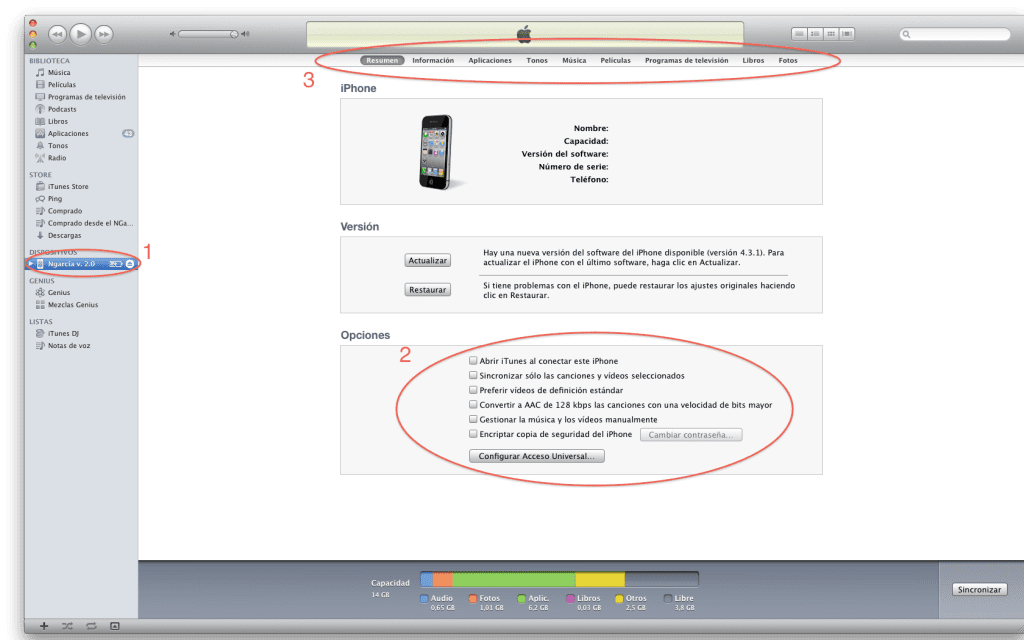

Ačiū už informaciją, svarbią naujokams, skaityk !!!, manau, kad aš čia atvykau, bet niekada negali žinoti ...